
문제 개요
일부 USB 펜 드라이브나 SD 카드(메모리 카드)는 읽기는 가능하지만 파일을 새로 쓰거나 삭제하려 하면 “쓰기 보호(Write Protected)” 오류가 발생합니다. 원인은 크게 세 가지 범주로 나눌 수 있습니다:
- 물리적 스위치가 잠김 상태
- 운영체제 설정(레지스트리 또는 디스크 속성)이 읽기 전용으로 설정됨
- 장치 자체의 물리적 손상 또는 제조사 펌웨어 수준의 잠금
다음 섹션에서 각 경우에 대한 확인·해제 방법을 단계별로 설명합니다.
1. 물리적 쓰기 보호 스위치 확인
많은 SD 카드와 일부 USB 메모리는 작은 슬라이드형 쓰기 보호 스위치를 가지고 있습니다. 이 스위치가 “잠김“(Lock) 위치에 있으면 쓰기와 삭제가 차단됩니다.
- SD 카드: 측면의 작은 슬라이드 스위치를 확인하고 “잠김“이면 반대 방향으로 이동시켜 해제하세요.
- USB 드라이브: 드라이브에 스위치가 있으면 동일하게 동작합니다.
중요: 스위치가 손상되어 내부적으로 계속 잠김 상태로 인식될 수 있습니다. 이 경우 아래 소프트웨어 방법을 시도해도 효과가 없을 수 있습니다.
2. Windows 레지스트리에서 WriteProtect 해제
이 방법은 Windows에서 레지스트리값으로 쓰기 보호가 설정된 경우에 유효합니다. 관리자 권한으로 작업해야 합니다.
시작 메뉴 검색에서 regedit를 입력하고 레지스트리 편집기(레지스트리 편집기)를 관리자 권한으로 엽니다.
왼쪽 패널에서 다음 경로로 이동합니다:
Computer\HKEY_LOCAL_MACHINE\SYSTEM\CurrentControlSet\Control\StorageDevicePoliciesStorageDevicePolicies가 없으면,Control키의 빈 공간을 마우스 오른쪽 클릭 -> 새로 만들기 -> 키(Key)를 선택하고 이름을StorageDevicePolicies로 입력합니다.StorageDevicePolicies키에서 우측 빈 공간을 마우스 오른쪽 클릭 -> 새로 만들기 -> DWORD(32비트) 값을 선택하고 이름을WriteProtect로 지정합니다.WriteProtect를 더블클릭하고 값 데이터를0으로 설정합니다(읽기 전용이면1).레지스트리 편집기를 닫고 컴퓨터를 재시작한 뒤 장치를 다시 연결하여 쓰기가 가능한지 확인합니다.
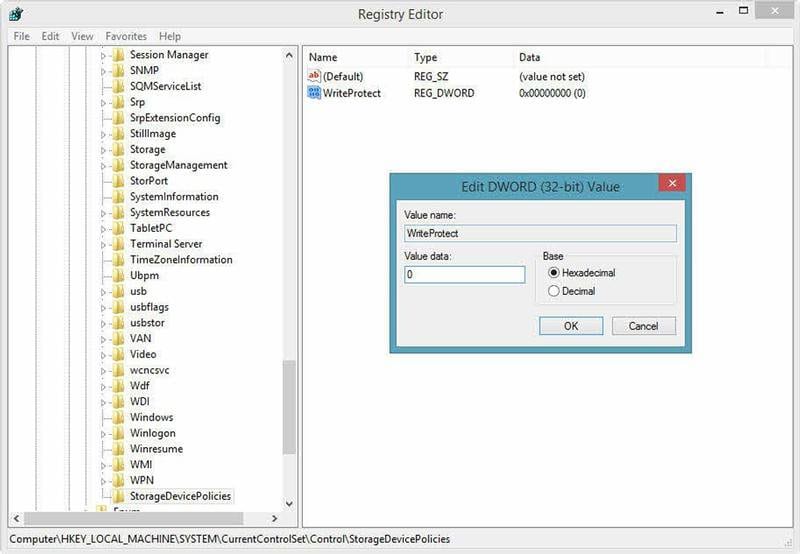
중요: 레지스트리를 잘못 편집하면 시스템 문제가 발생할 수 있습니다. 변경 전에 레지스트리 백업을 권장합니다(파일 메뉴 -> 내보내기).
3. diskpart로 디스크 속성 초기화(Windows 관리자 명령 프롬프트)
레지스트리 방법으로도 해결되지 않으면 diskpart를 사용해 디스크의 읽기 전용 속성을 제거하고 초기화하는 방법을 시도합니다. 이 작업은 드라이브의 모든 데이터를 삭제합니다. 데이터가 필요하면 먼저 복사하세요.
- USB/SD 카드를 컴퓨터에 연결합니다.
- 시작 메뉴에서 명령 프롬프트를 관리자 권한으로 실행합니다(시작 버튼 우클릭 -> Windows 터미널(관리자) 또는 명령 프롬프트(관리자)).
- 아래 명령을 순서대로 입력하고 각 줄마다 Enter를 누릅니다.
x는 문제가 있는 드라이브의 번호로,list disk출력에서 용량으로 확인하세요.
diskpart
list disk
select disk x
attributes disk clear readonly
clean
create partition primary
format fs=fat32
exitformat fs=fat32는 Windows만 사용하는 환경이라면ntfs로 바꿀 수 있습니다. 다른 파일 시스템이 필요한 경우 적절히 선택하세요.
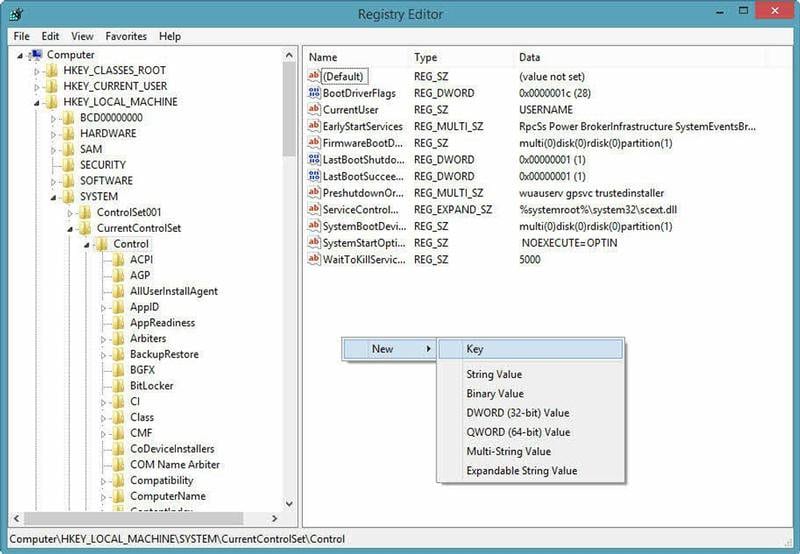
경고: clean 명령은 디스크의 파티션 정보와 모든 데이터를 삭제합니다. 중요한 데이터가 있다면 먼저 전문 데이터 복구 서비스 또는 읽기 전용 백업을 고려하세요.
4. 다른 접근법과 도구
- 타사 포맷/복구 도구: 제조사 제공 유틸리티(예: SanDisk, Kingston 툴)나 Rufus, HP USB Disk Storage Format Tool 같은 도구로 포맷을 시도할 수 있습니다. 제조사 툴은 장치 펌웨어와 호환되는 방법을 제공하는 경우가 있어 유용합니다.
- Linux에서 시도: Linux 환경에서
lsblk,fdisk,hdparm같은 도구로 장치 상태를 확인하고, 필요 시hdparm -r0 /dev/sdX로 읽기 전용 플래그를 해제하거나dd로 파티션 테이블을 재작성할 수 있습니다. Linux 명령은 관리자 권한과 주의가 필요합니다. - SD 어댑터 점검: microSD를 SD 어댑터에 넣어 사용하는 경우 어댑터의 쓰기 보호 스위치를 확인하세요.
주의: 제조사 펌웨어 수준에서 ‘보호’가 걸린 경우 소프트웨어로 해제되지 않습니다. 이런 경우 교체가 필요합니다.
언제 이 방법들이 실패하는가
- 물리적 손상: NAND 칩 또는 컨트롤러 고장, 커넥터 손상 등 하드웨어 고장은 수리 불가 또는 비용 대비 교체 권장.
- 펌웨어 잠금: 일부 장치는 보안 목적으로 쓰기 금지를 펌웨어로 설정하며, 사용자 접근으로 해제할 수 없음.
- 위조/잘못된 용량 드라이브: 내부 매핑 오류로 인해 읽기만 가능하거나 잘못된 동작을 보일 수 있음.
역할별 빠른 체크리스트
일반 사용자:
- 물리 스위치 확인
- 다른 포트/케이블로 연결해 보기
- 다른 PC에서 읽기/쓰기 확인
- 레지스트리 방법 또는 diskpart 시도(데이터 백업 후)
IT 관리자:
- 디스크 관리(Windows)에서 디스크 상태 확인
- diskpart로 속성 제거 및 재포맷
- 제조사 펌웨어/툴로 검사
- 교체 프로세스 및 자산 관리 반영
수용 기준
문제가 “해결”되었다고 판단하려면 다음을 모두 만족해야 합니다:
- 장치에 파일 생성 및 삭제가 정상적으로 이루어진다.
- 포맷 후 디스크 용량이 정상적으로 표시된다.
- 재연 테스트(재부팅 후 연결)에서 쓰기 동작이 유지된다.
데이터 복구 고려 사항
쓰기 보호 문제 때문에 파일을 잃을 우려가 있다면, 먼저 읽기 가능한 상태에서 다른 저장 매체로 파일을 복사하세요. 정상적으로 읽히지 않거나 파티션 테이블이 손상된 경우 전문 복구 소프트웨어 또는 서비스 이용을 고려하세요.
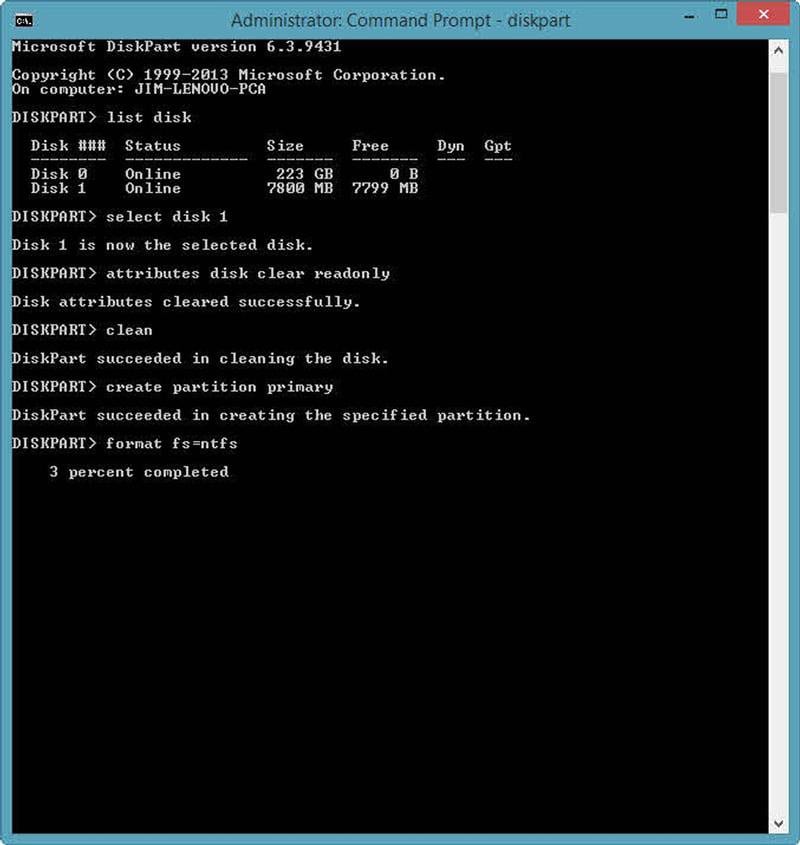
요약
- 먼저 물리적 스위치를 확인하고, 그 다음 레지스트리 값과 diskpart 절차를 시도하세요.
- 중요한 데이터는 먼저 백업하세요.
clean등 명령은 데이터를 완전히 삭제합니다. - 물리적 손상이나 펌웨어 잠금인 경우 교체가 최선의 해결책일 수 있습니다.
요점 정리:
- 물리 스위치 확인 → 레지스트리 WriteProtect 값 확인(0으로 설정) → diskpart로 readonly 해제 및 재포맷
- 실패 시 제조사 툴 또는 장치 교체 고려



